Så här hanterar du lösenord med Edge Browser i Windows 10

Om du är ny på Windows 10 och Edge-webbläsaren bör du också känna till dess grundläggande funktioner. Precis som andra moderna webbläsare kan Microsoft Edge du spara och hantera dina lösenord på webbplatsen.
Hantera webbplatsens lösenord i kant
- Se till att Edge är inställd för att komma ihåg dina lösenord genom att välja knappen Mer i det övre högra hörnet. det är ellipsisikonen (... ).
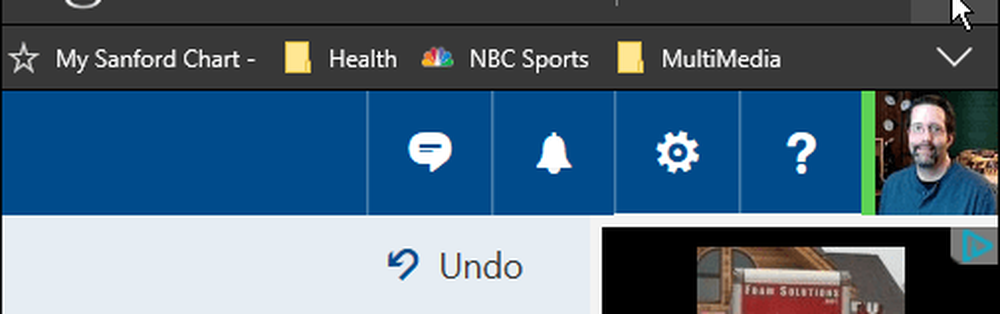
- Bege sig till Inställningar> Visa avancerade inställningar och bläddra ner till Sekretess och tjänster avsnitt och sätt på Erbjuda att spara lösenord.
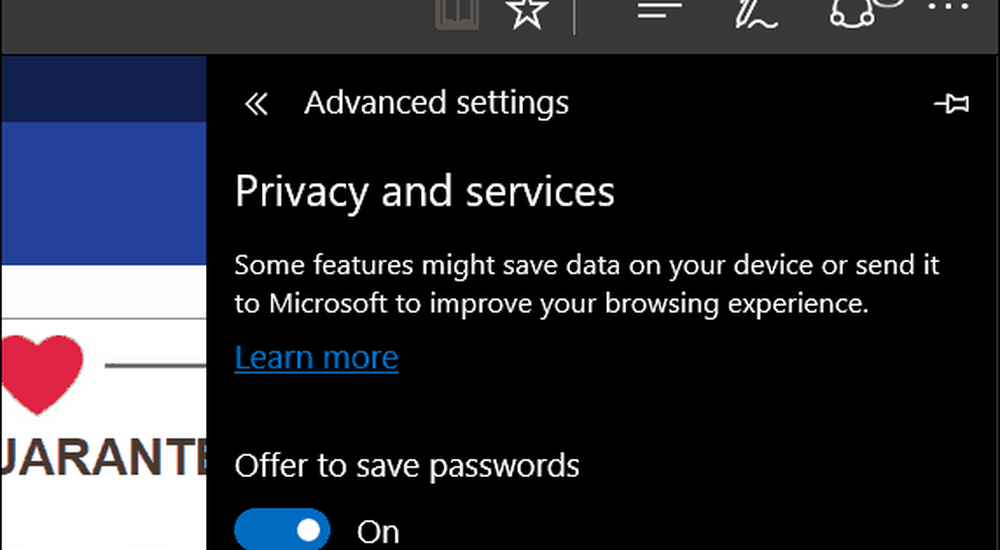
- Gå nu till en webbplats som kräver ett lösenord och ange dina uppgifter för att logga in. En ram kommer att dyka upp längst ner på skärmen som frågar om du vill att Edge ska spara lösenordet. klicka på Ja.

- Välj Hantera lösenord knappen (under strömbrytaren för att aktivera lösenordsbesparing) för att se en lista över de webbplatser du ställt in Edge för att spara. Härifrån kan du redigera en webbplats lösenord genom att klicka på den. För att radera ett lösenord, sväng över webbplatsen i listan och klicka på X på höger sida.
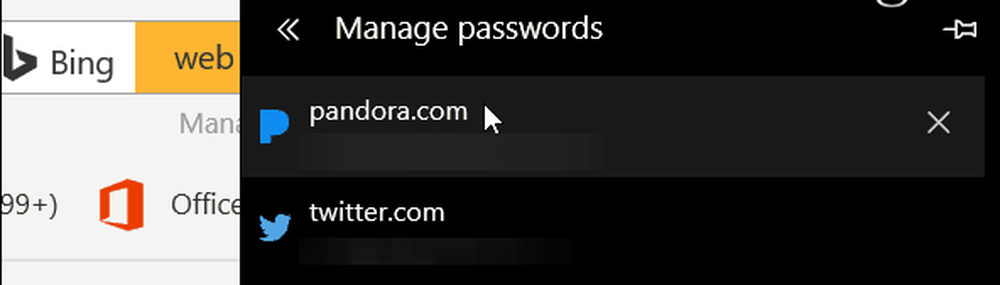
- Du kan också radera alla sparade lösenord i ett fall i avsnittet Clear Browsing Data. Gå till Inställningar> Rensa webbläsningsdata> Välj vad som ska rensas och kolla lösenordet alternativet. Detta hindrar Edge från att automatiskt mata in lösenord när du besöker en inloggningssida för en webbplats.
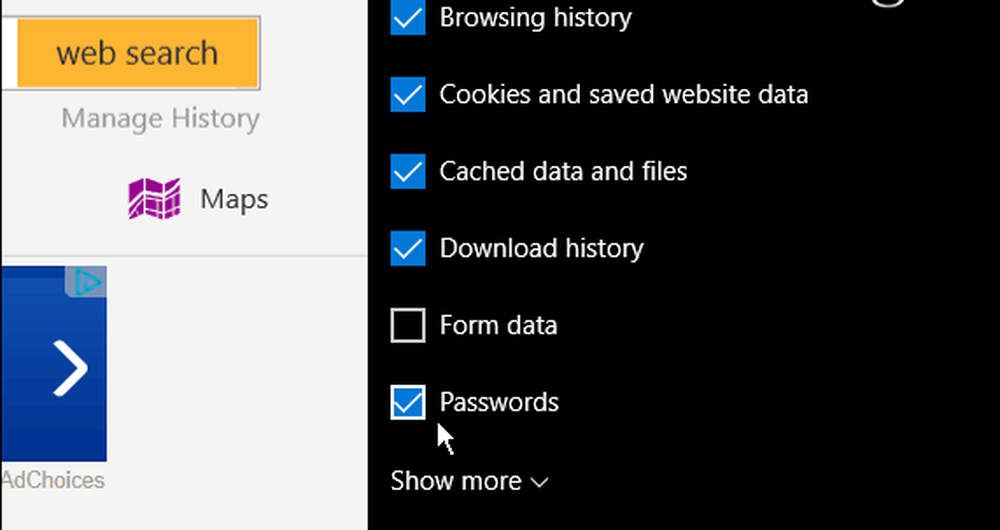
- Du kan också se lösenorden i kontrollpanelens applet som heter Credential Manager. För att komma till det bara slå Windows-tangenten och typ: credential manager och välj resultatet längst upp.
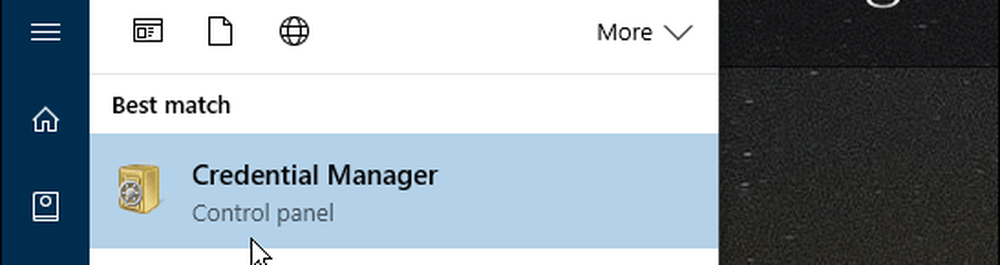
- Välj Webbeteckning och du hittar varje konto på listan. Medan lösenorden krypteras kan du klicka på Show länk för att se den. Du blir dock uppmanad att ange ditt lösenord för Windows-konto först. Det här är som ett huvudlösenord som krävs av tredjeparts chefer som LastPass eller andra webbläsare som Firefox.

Summering
Även om det är bra att du kan hantera dina lösenord med Edge, om du är orolig för säkerhet (speciellt på en gemensam dator) kanske du vill överväga ett tredjepartsverktyg som 1Password eller LastPass istället.
Och viktigast av allt, se till att du aktiverar tvåstegsverifiering på varje onlinetjänst som stöder den. För mer om det, kolla in: Two-Factor Authentication Guide - Säkra ditt online liv.
För mer bra råd om att hålla dina online-konton säkra, se till att kolla in följande artiklar:
- Hur man skapar ett enkelt att komma ihåg ett starkt lösenord
- Gör dina lösenord mer kraftfulla: Lärdomar från en låssmed
- Lösenorden är brutna: Det finns ett bättre sätt att verifiera
Hur är det med dig? Oavsett om du använder Edge eller inte, hur hanterar du dina lösenord på webbplatsen och håller dem säkra? Lämna en kommentar nedan och meddela oss.




